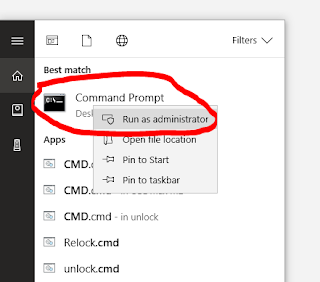Cara atasi masalah muncul Test Mode setelah Update Windows Otomatis
Seperti biasa, Windows selalu melakukan Update OS secara berkala beberapa kali dalam sebulan, terakhir kali saya mendapatkan Update Otomatis ini pada tanggal 8 April 2019 yang lalu, Update tersebut memang hanya bersifat Minor saja, yaitu hanya menyertakan beberapa Fix yang saya juga tidak tahu fungsinya untuk apa.
Karena OS Windows yang saya gunakan memakai fitu Auto Update Windows, maka sudah jelas jika ada sebuay pembaharuan maka otomatis akan terinstall sendirinya ketika saya sudah melakukan Shutdown.
Namun, pada Update kali ini terlihat berbeda, karena ketika saya sudah melakukan Shutdown dan PC saya hidupkan lagi, maka pada bagian paling bawah layar Monitor saya muncul tulisan Test Mode? memang saya tidak panik, karena saya tahu terkait Mode ini dan cara keluar dari Mode ini.
Tetapi, kenapa bisa setelah Update Windows, OS Windows yang saya gunakan tidak masuk ke dalam Mode Normal Windows? apakah ada Bugs dari Update Windows terbaru atau tidak.
Maka, bagi anda yang mengalami masalah serupa tidak usah panik, karena mengatasi masalah ini akan sangat mudah, selain itu masalah ini juga tidak akan menimbulkan dampak apapun, hanya saja akan sedikit menganggu estetika pada layar Wallpaper Windows yang anda gunakan, hanya itu saja.
Selain itu sebenarnya apa sih Test Mode tersebut? secara umum saya sering menggunakan Test Mode Windows ini untuk melakukan Installasi Driver yang dianggap tidak memenuhi standard Sign App dari Windows, contohnya seperti ketika anda gagal melakukan Install sebuah Driver, maka solusinya agar bisa terinstall bisa dengan masuk ke Test Mode dulu.
Maka biasanya fitur Test Mode ini kerap disebut dengan fitur untuk melakukan Disable Driver Signature Enforcement, selebihnya saya kurang tahu apa fungsinya, intinya pada Mode ini beberapa Security dari OS Windows akan di turunkan, seperti salah satunya adalah terkait verifikasi aplikasi mentah yang ingin di Install.
Lalu bagaimana cara menghilangkan tulisan Test Mode tersebut ?
# Cara Menghilangkan Tulisan Test Mode Windows
1. Silahkan buka aplikasi CMD (Command Prompt) dengan Run As Administrator.
2. Setelahnya silahkan masukan Command ini :
bcdedit -set loadoptions ENABLE_INTEGRITY_CHECKS
Selanjutnya ketik Command ini :
bcdedit -set TESTSIGNING OFF
3. Terakhir lakukan Restart atau Shutdown.
4. Harusnya sekarang tulisan Test Mode tidak akan muncul lagi.
5. Done!
Perlu anda ketahui, anda bisa juga menggunakan aplikasi Windows Power Shell, karena cara kerjanya kurang lebih sama saja seperti CMD.
Hanya saja yang perlu anda ingat adalah, pastikan di jalankan dengan Run As Administrator, karena Command ini bersifat untuk mengeksekusi perintah di level Main System, jadi tidak bisa di jalankan dengan CMD mode biasa saja.
Pastikan anda tidak salah ketik, ketika memasukan Command tersebut, karena jika gagal sudah pasti, Tulisan Test Mode tidak akan hilang, semoga berhasil.